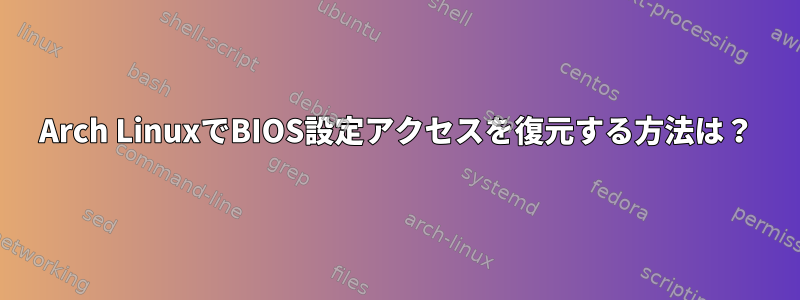
私のPCからBIOSにアクセスできなくなりました。原因が何であるかはわかりませんが、UEFI GRUBを使用してArch Linux(私の唯一のOS)をインストールした後にこれが発生したようです。以前はBIOSに何十回もアクセスしていましたが、標準的な方法は機能しなくなりました。マニュアルから:
起動時にBIOS設定に入ります。
POST(Power-On Self-Test)中に[Delete]または[F2]を押します。
私はこれらのキーとESC、F1〜F3、F8〜F12など、さまざまなキーを試してみました。長押しまたは繰り返し押してみました。私もそれを試しましたが、うまくsystemctl reboot --firmware-setupいきません。 GRUBコンソールでも実行しようとしましたが、再fwsetup起動しました。再起動中にGRUBメニューの前に何も表示されないか、キーボードプロンプトなしでPOSTステータス画面がすばやく点滅します。
いくつかの要求された情報:
$ sudo dmidecode -s system-manufacturer
System manufacturer
$ sudo dmidecode -s system-product-name
System Product Name
$ sudo dmidecode -s baseboard-manufacturer
ASUSTeK COMPUTER INC.
$ sudo dmidecode -s baseboard-product-name
TUF B360-PRO GAMING (WI-FI)
$ sudo dmidecode -s bios-vendor
American Megatrends Inc.
$ efibootmgr -v
BootCurrent: 0001
Timeout: 10 seconds
BootOrder: 0001
Boot0001* GRUB HD(1,GPT,fa065366-79e7-40d2-9eab-70dc8e98bfb1,0x800,0xff800)/File(\EFI\GRUB\grubx64.efi)
(さっきタイムアウトを増やしただけなのにefibootmgr目立つ効果はないようです。)
fwupdmgrBIOSが認識されているかどうかはわかりません。一部のAMIハードウェアが表示されますが、明示的にBIOS / UEFIデバイスとは呼ばれません。
$ sudo fwupdmgr get-devices
[…]
├─System Firmware:
│ │ Device ID: c4e002c2199cf4d6bd3e13eee33cf3b821d95914
│ │ Current version: 4610
│ │ Minimum Version: 4610
│ │ Vendor: System manufacturer (DMI:American Megatrends Inc.)
│ │ Update Error: Cannot install update when system battery is not at least 10%
│ │ GUIDs: f9fabfb9-6756-506b-a7c4-2d690177282b
│ │ 230c8b18-8d9b-53ec-838b-6cfc0383493a ← main-system-firmware
│ │ 1fedd657-6193-5ae8-b10f-e921c108ce73 ← UEFI\RES_{F9FABFB9-6756-506B-A7C4-2D690177282B}
│ │ Device Flags: • Internal device
│ │ • System requires external power source
│ │ • Needs a reboot after installation
│ │ • Cryptographic hash verification is available
│ │ • Device is usable for the duration of the update
│ │ • Updatable
│ │
│ └─UEFI dbx:
│ Device ID: 362301da643102b9f38477387e2193e57abaa590
│ Summary: UEFI Revocation Database
│ Current version: 238
│ Minimum Version: 238
│ Vendor: UEFI:Linux Foundation
│ Install Duration: 1 second
│ GUIDs: fda6234b-adcb-5105-8515-9af647d29775 ← UEFI\CRT_D7F66BE77CEF858C174BF4338A99263C8795B74E02026411F5F532F716AE3263
│ f8ff0d50-c757-5dc3-951a-39d86e16f419 ← UEFI\CRT_D7F66BE77CEF858C174BF4338A99263C8795B74E02026411F5F532F716AE3263&ARCH_X64
│ c6682ade-b5ec-57c4-b687-676351208742 ← UEFI\CRT_A1117F516A32CEFCBA3F2D1ACE10A87972FD6BBE8FE0D0B996E09E65D802A503
│ f8ba2887-9411-5c36-9cee-88995bb39731 ← UEFI\CRT_A1117F516A32CEFCBA3F2D1ACE10A87972FD6BBE8FE0D0B996E09E65D802A503&ARCH_X64
│ 7d5759e5-9aa0-5f0c-abd6-7439bb11b9f6 ← UEFI\CRT_ED1FE72CB9CA31C9AF5B757AFCD733323D675825032E6CED7FE1AE9EB767998C
│ 0c7691e1-b6f2-5d71-bc9c-aabee364c916 ← UEFI\CRT_ED1FE72CB9CA31C9AF5B757AFCD733323D675825032E6CED7FE1AE9EB767998C&ARCH_X64
│ Device Flags: • Internal device
│ • Updatable
│ • Needs a reboot after installation
│
[…]
$ sudo fwupdmgr update
Devices with no available firmware updates:
• USB3.0 Hub
• BCM920702 Bluetooth 4.0
• UEFI dbx
• USB2.0 Hub
Devices with the latest available firmware version:
• Unifying Receiver
答え1
最終的にアクセスを再度有効にするためにBIOSをリセットしました。


